Photoshop制作冰雕文字效果(ps教程系列)
1、打开一幅蓝色图片作为背景,选择文字工具,写出所要调整的字体,
此时字体会自动生成一个图层。

1、复制文字图层(快捷键:ctrl+j),将复制出来的文字改成黑色。

2、右键点击复制出来的文字图层,选择栅格化文字。

3、选择菜单栏滤镜->模糊->高斯模糊,半径调到合适位置后确定。


4、将复制后的图层拖动到原文字图层下方。此时已经出现阴影效果了。

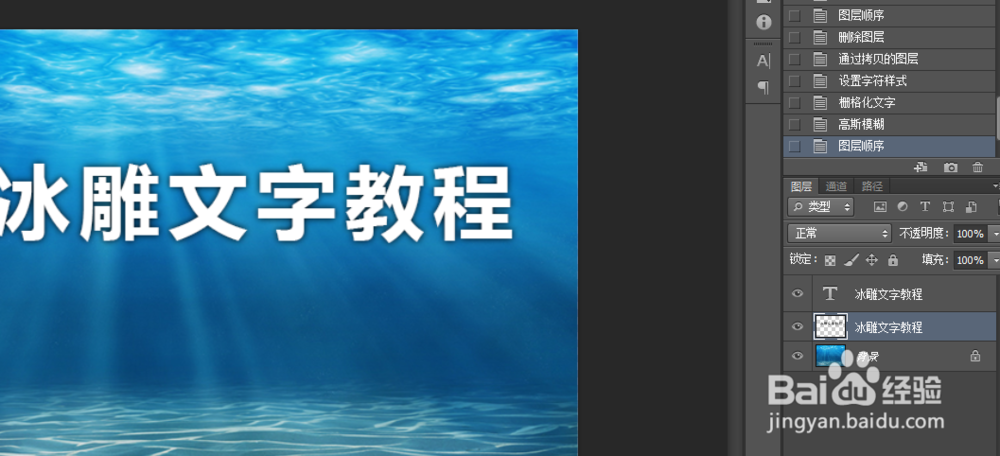
1、双击文字图层,调整“斜面和浮雕”的各项数值;
顾名思义就是为了让文字有凸出来的浮雕效果。
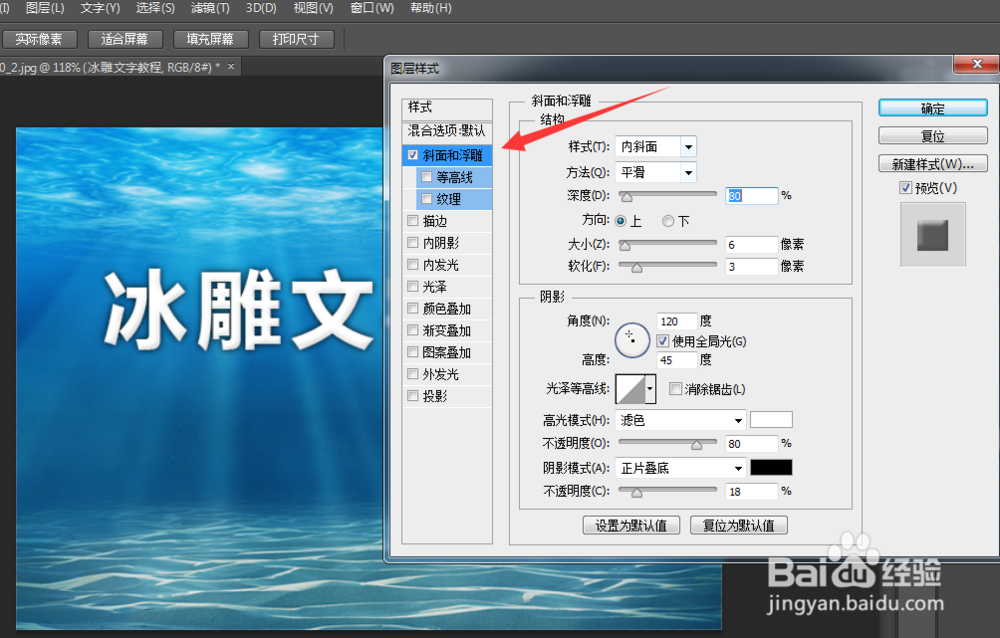
2、调整“等高线”的各项数值;
使浮雕轮廓更加凸显。

3、调整“内阴影”的各项数值;
内阴影的效果是为了让字体有浮雕之后显得比较自然,不会给人很死板的感觉。

4、调整“颜色叠加”的各项数值;
覆盖原文字白色,之所以不在最开始打字的时候就选好文字颜色,是为了设置好以上效果后多次尝试不同颜色的效果,以便达到最好效果。

5、调整“外发光”各项数值;
这样做会让字体的边缘性变得柔和自然,不会显得很生硬。

6、完成收工。

声明:本网站引用、摘录或转载内容仅供网站访问者交流或参考,不代表本站立场,如存在版权或非法内容,请联系站长删除,联系邮箱:site.kefu@qq.com。